DataNumen Outlook Password Recovery V1.1.0.0 英文安装版
DataNumen Outlook Password Recovery是一款操作简单的outlook密码恢复工具,如果你的outlook文件不小心丢失了,可以尝试通过这款工具来进行修复,如果你忘记了密码的加密PST文件,那么这个工具,你可以很容易地恢复密码,并访问PST文件中的内容。
很多朋友在对自己的系统设置分辨率的时候,发现待选列表中没有想要的分辨率,这时候其实我们可以通过显卡控制面板的中的win11自定义分辨率功能来自定义分辨率,下面一起来学习一下吧。
【win11常见问题汇总】
win11自定义分辨率:
1、首先,在控制面板中打开“NVIDIA控制面板”
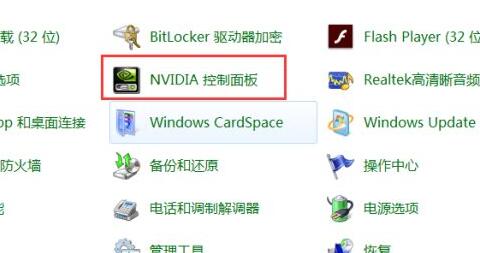
2、点击左边显示,进入其中的“更改分辨率”
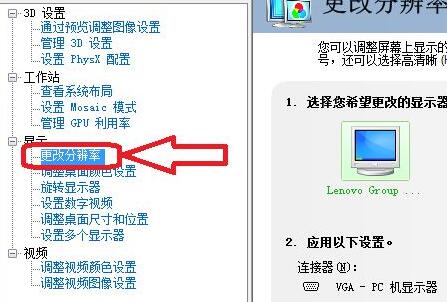
3、然后点击右边的“自定义”,如图所示。
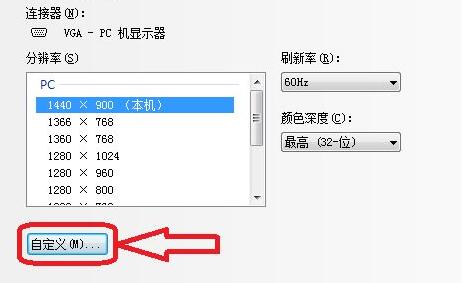
4、接着在其中勾选“启用显示器未显示的分辨率”再打开“创建自定义分辨率”
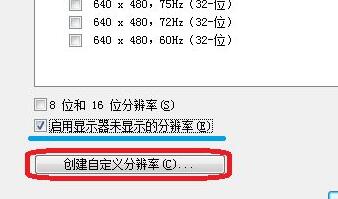
5、在其中可以设置你的自定义分辨率,如图所示。
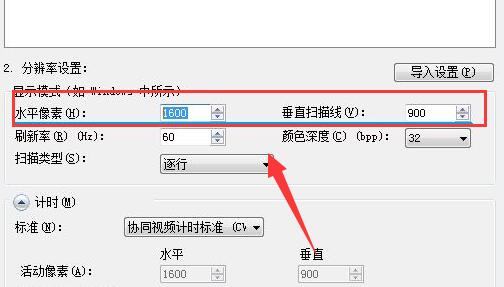
6、设置完成后点击“应用”可以测试是否可用,测试完成点击“是”
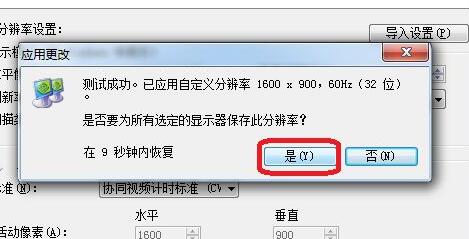
7、接下来在分辨率中选中你的自定义分辨率,点击右下角“应用”
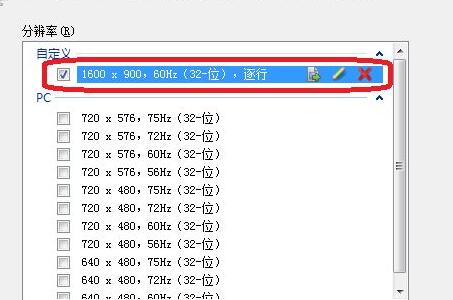
8、最后点击“是”应用更改就可以使用自定义分辨率了。

以上就是win11自定义分辨率教程了,自定义分辨率设置可能会导致黑屏、闪屏等问题,建议大家谨慎使用。想知道更多相关教程还可以收藏本站。
热门教程 周 月
Win10专业版一直不断无限重启怎么办?
6次 2word 2010页边距如何设置?页边距设置的操作步骤
6次 3Excel怎么批量计算加减乘除?Excel批量计算加减乘除方法
5次 4Win7旗舰版无法添加打印机怎么回事?
5次 5U盘3.0与U盘2.0的区别在哪里
5次 6Windows7文件名太长无法打开怎么办?
5次 7小精灵美化怎么设置动态壁纸?小精灵美化设置动态壁纸的方法
5次 8PPT如何以讲义的形式打印出来?
5次 9怎么避开Steam启动游戏?免Steam启动游戏教程
5次 10FastStone Capture如何使用?FastStone Capture的使用方法
5次Windows7文件名太长无法打开怎么办?
15次 2Win11系统管理员权限怎么获取?
14次 3Win10加入Windows预览体验计划失败错误码0x800BFA07怎么办?
13次 4如何给PDF去除水印?编辑PDF文档有水印去除的方法
13次 5Win11 PE安装教程 PE怎么安装Windows11详细教程
13次 6怎么避开Steam启动游戏?免Steam启动游戏教程
13次 7Win10专业版一直不断无限重启怎么办?
12次 8Word怎么查看和删除历史文档记录?
12次 9Win7桌面文件名显示乱码的详细处理方法
11次 10电脑怎么屏蔽某个特定网站?
11次最新软件